編輯文字/日期圖章的日期格式
您可編輯文字/日期圖章的日期格式。
1.
在功能區域按一下  (圖章) 的
(圖章) 的  ,然後選取要插入的文字圖章。
,然後選取要插入的文字圖章。
 (圖章) 的
(圖章) 的  ,然後選取要插入的文字圖章。
,然後選取要插入的文字圖章。或者,遵循下述其中一個步驟。
在功能區域按一下  (日期) 的
(日期) 的  ,然後選取要插入的日期圖章。
,然後選取要插入的日期圖章。
 (日期) 的
(日期) 的  ,然後選取要插入的日期圖章。
,然後選取要插入的日期圖章。在詳細資料視窗上按一下  (圖章) 的
(圖章) 的  ,然後選取要插入的文字圖章
,然後選取要插入的文字圖章
在詳細資料視窗上按一下  (日期圖章) 的
(日期圖章) 的  ,然後選取要插入的日期圖章
,然後選取要插入的日期圖章
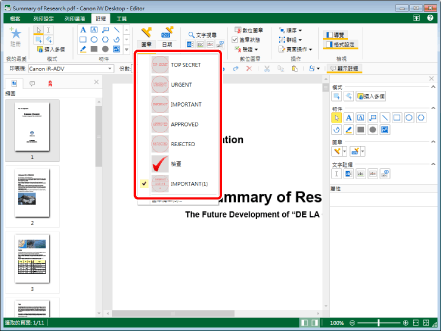
所選文字/日期圖章的預覽和屬性會顯示在詳細資料視窗上。
|
注意
|
|
如果未顯示詳細資料視窗,請參閱以下文章。
|
2.
按一下「編輯日期及時間」。
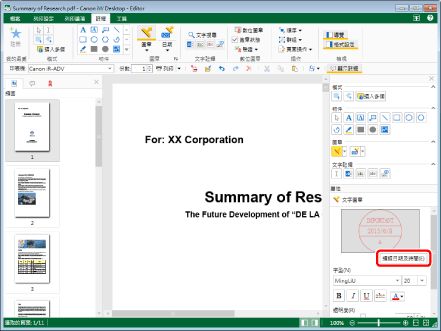
「編輯日期及時間」對話方塊會隨即顯示。
|
注意
|
|
對於不含日期的文字圖章,您無法按下「編輯日期及時間」。如需將日期添加至文字圖章的詳細資訊,請參閱下文。
您也可以使用下列命令顯示「編輯日期及時間」對話方塊。
 (編輯日期/時間) (編輯日期/時間)如果命令沒有顯示在 Desktop Editor 的功能區上,請參閱下文以顯示命令。
此操作也可以使用工具列上的工具按鈕執行。如果工具按鈕沒有顯示在 Desktop Editor 的工具列上,請參閱下文以顯示這些按鈕。
|
3.
設定詳細的日期設定。
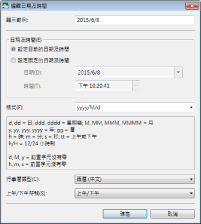
|
[顯示範例]
|
此處會顯示將在圖章中顯示的日期格式。
|
|
[日期及時間]
|
設定要插入的時間。選取「設定目前的日期及時間」或「設定固定的日期及時間」。
|
|
[設定目前的日期及時間]
|
將目前時間插入圖章。
|
|
[設定固定的日期及時間]
|
指定要插入至圖章的時間。
|
|
[日期]
|
輸入要插入圖章的日期。按一下
|
|
[時間]
|
輸入要插入圖章的時間。您可以一秒為單位輸入時間。您也可以先將滑鼠游標移到小時/分鐘/秒上,再按一下
|
|
[格式]
|
從您按一下
|
|
[行事曆類型]
|
從您按一下
|
|
[上午/下午符號]
|
從您按一下
|
4.
按一下「確定」。